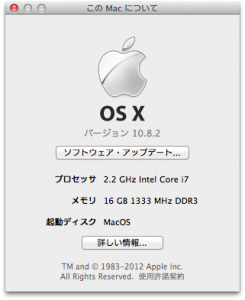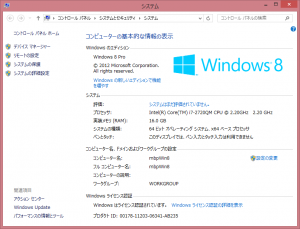拝啓@odaijiです。
~ 目次 ~
このエントリーの流し読みっ!
メーカー非保障ながらメモリを16GBに換装した Moutain LionとWindows8 64bitで稼働確認 VMや思い画像・動画処理に役立つことを信じて。
MacBookPro (17-inch, Early 2011) の起動障害に腹をすえかねて、ハードディスクを換装する
こんなわけで、使っているMacBookProのハードディスクを換装したついでに、メモリーも増強してしまったのです。
モノはついでですね。パーツを増強すると、パソコンへの愛着が戻ってくる気がしますし。
買ったのはこれ
Amazonで買いましたよ。もう買い物で外に出るのが面倒臭いです。身に着けるものはもちろん自分で見るけれど、仕様がわかればOKなものは、通販になっちゃいますね。
16GB(8GB×2)のメモリーが8000円ちょいちょいですよ。安い時代になったもんです。
到着したので装着してみる
▼裏蓋を外すのはハードディスクの時と一緒です。右上の黄色い○は長いねじ、それ以外は短いねじです。

ほんとうはバッテリーを外したほうがいいです。
アップルさんが「はずすな!」って書いているから、僕は外さずにやってしまいました。よくありません。
静電気はメモリーの敵なので、あらかじめ金属に触れて放電しておきましょう!
▼メモリーはほぼ中央に鎮座しております。上から見ると一枚分しか見えませんが、一枚はずすとその下にもあります。

▼メモリモジュールの脇にある爪部分を左右に開くと、メモリが浮いて外せるようになります。

こんな容量で、ななめから挿しては押し込み、ななめから挿しては押し込みを二回繰り返すと装着完了。
あとは外したねじをきちんと締めて、裏蓋も装着完了
OSから認識された!
基本的にはこれで終了です。お疲れ様でした!
何に使いましょう。
増設したメモリー、何に使われますかねえ。
このあたりを複合でやっておきたいなと思うわけです。せっかく増えたメモリー、有効に使いたいですね!